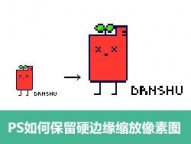ps教程:通过实例掌握如何管理画笔
来源:腾龙设计
作者:
学习:1341人次
本节内容将向朋友们着重讲述有关画笔管理方面的内容,打开“画笔预设”选取器,在这里可以设置画笔预览的方式,新建、删除、重命名画笔的操作;还可选择系统自带的画笔,或者重新载入、替换所需的画笔,可以在绘画的过程中更加得心应手。
所需素材:
 |
16xx8.com素材 |

(1)执行“文件”→“打开”命令,打开“人物.tif”文件。

(2)所有编辑画笔的命令,都在“画笔预设”选取器的调板菜单中。
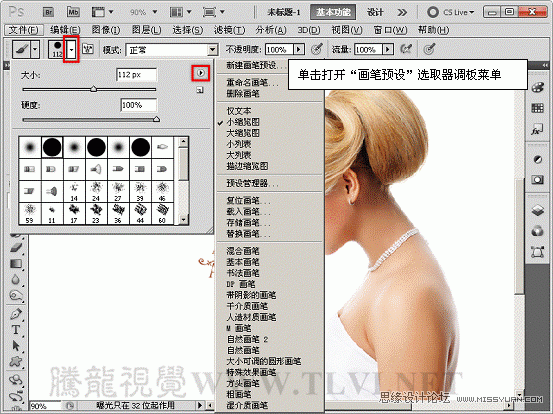
(3)在“画笔预设”选取器的调板菜单中,选择系统自带的其他画笔类型。
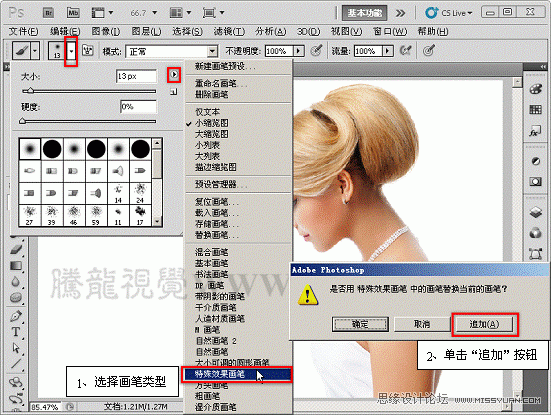
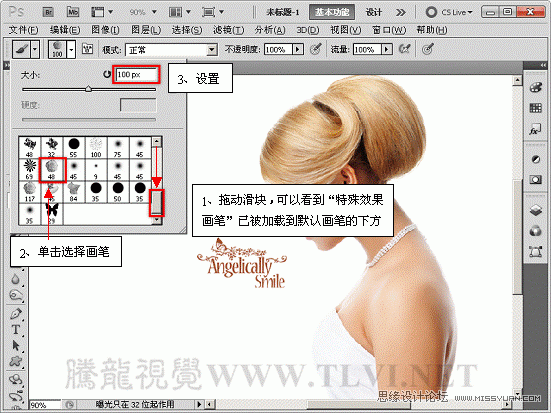
(4)执行“新建画笔预设”命令,从此画笔创建新的预设,方便以后使用。
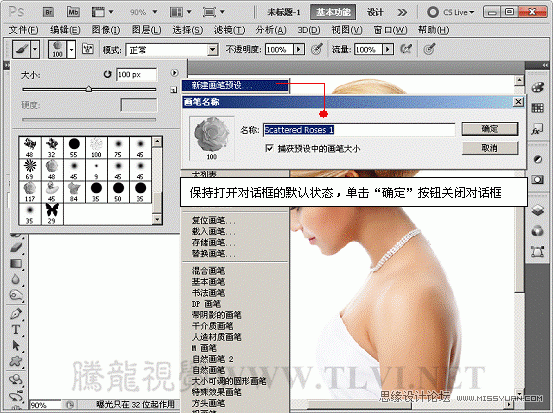
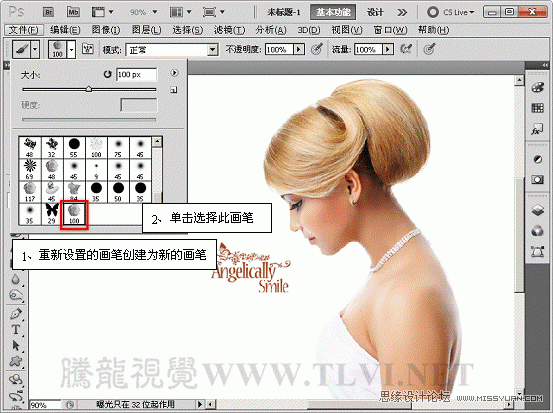
学习 · 提示
相关教程
关注大神微博加入>>
网友求助,请回答!